Hiện nay file PDF được xem là một trong những loại tệp phổ biến nhất được nhiều cá nhân cũng như doanh nghiệp sử dụng để chia sẻ thông tin. Tuy nhiên để có thể tạo được một file PDF từ chiếc điện thoại Samsung thì không phải ai cũng làm được. Bài viết sau đây sẽ hướng dẫn cho người dùng cách tạo PDF từ ảnh trên Samsung đơn giản chỉ với vài bước.
Tóm tắt nội dung
File PDF là gì?
PDF chính là cụm từ được viết tắt của từ “Portable Document Format”, đây dịch ra sẽ có nghĩa là định dạng tài liệu di động và được phát hành bởi Adobe.
Phần mở rộng của tệp PDF sẽ có đuôi là “.pdf”, tệp có thể chứa được những hình ảnh, văn bản, nút động tương tác, video, các đường link liên kết, hay phông chữ dạng nhúng,… Định dạng file PDF này thường được người dùng sử dụng rộng rãi kèm với các mẫu tờ rơi, hướng dẫn, ebook, quảng cáo, đơn từ và tài liệu thiết kế.

Mặt khác, trên một số trang web còn có thể lưu thành dạng tệp PDF một cách dễ dàng để qua đó có thể lưu lại được đầy đủ thông tin tham khảo lại. File PDF được thực hiện không dựa trên bất kỳ phần mềm máy, hệ điều hành hay phần cứng nào cụ thể. Cho nên sẽ có thể giữ nguyên được định dạng giống nhau dù là được mở ở trên bất kỳ thiết bị nào.
Tại sao cần tạo PDF từ ảnh trên Samsung?
PDF viết tắt của Portable Document Format là một dạng tài liệu di động được tạo bởi Adobe Acrobat khi cho phát hành người sử dụng có thể xem cùng lúc 1 nội dung và bố cục trên các thiết bị.
Ngoài ra, tệp PDF sẽ có dung lượng lưu trữ khá thấp, đồng thời lại có tính bảo mật dữ liệu khá là cao. Do vậy, trong một số trường hợp cần thiết người sử dụng cần tạo PDF từ ảnh trên Samsung để có thể thuận tiện hơn trong quá trình sử dụng.
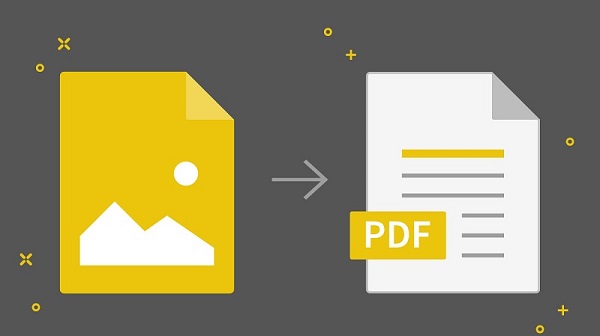
Việc người dùng Samsung thực hiện việc chuyển đổi định dạng JPG sang PDF sẽ giúp cho họ giảm được dung lượng file hình ảnh khi lưu trữ nhưng vẫn không ảnh hưởng gì đến chất lượng của hình ảnh. Ngoài ra, cách chuyển này cũng hỗ trợ liên kết nhiều hình ảnh một lúc chỉ trong một tệp PDF duy nhất, từ đó giúp bạn chia sẻ hình ảnh nhanh chóng và dễ dàng hơn.
Cách tạo PDF từ ảnh trên Samsung
Bước 1: Trong quá trình sử dụng điện thoại Samsung rất có thể bạn chưa biết trên Bộ sưu tập của điện thoại sẽ có một tính năng ẩn đó là “Gallery Labs”. Khi bạn kích hoạt được tính năng này thì điện thoại của bạn sẽ có thêm được một số các tùy chọn khác và tất nhiên trong đó có cả tạo PDF từ ảnh trên Samsung. Việc bạn cần làm đầu tiên đó là mở ngay Bộ sưu tập trên điện thoại của mình lên, sau đó chọn tiếp vào biểu tượng menu có 3 gạch ngang ở phía góc dưới bên phải màn hình rồi ấn tiếp vào mục “Cài đặt”.
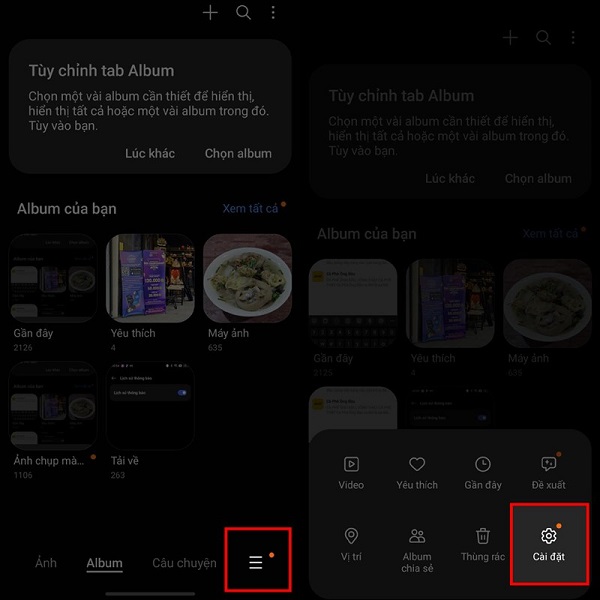
Bước 2: Trên giao diện phần cài đặt của bộ sưu tập, tiếp theo bạn cần làm đó là kéo xuống dưới cùng và chọn vào mục “Thông tin bộ sưu tập”. Sau đó bạn sẽ biết được phiên bản của bộ sưu tập là bao nhiêu nhưng thứ mà bạn cần phải thực hiện đó là sẽ ấn liên tục vào phiên bản của ứng dụng cho đến khi hiện lên dòng chữ “[Labs] Gallery labs is enabled” là được.
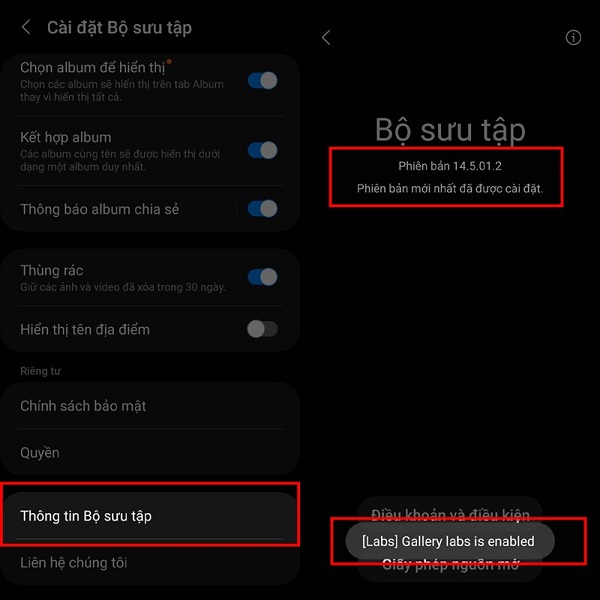
Bước 3: Quay trở lại với Cài đặt của bộ sưu tập, bạn chọn vào mục “Gallery Labs” ở bên dưới cùng >> kích hoạt mục “Support soting shared albums” lên để kích hoạt lên tính năng tạo PDF từ ảnh trên Samsung.
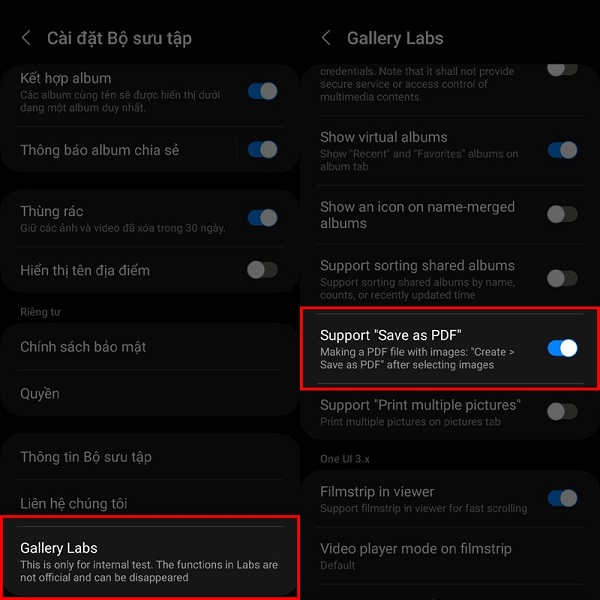
Bước 4: Cuối cùng, quay lại Bộ sưu tập, bạn chọn những bức ảnh mà cần ghép chúng thành một file PDF rồi sau đó ấn vào mục “Tạo” phía bên dưới màn hình. Cuối cùng thì ấn tiếp vào lựa chọn “Save as PDF” và chọn lưu file là xong.
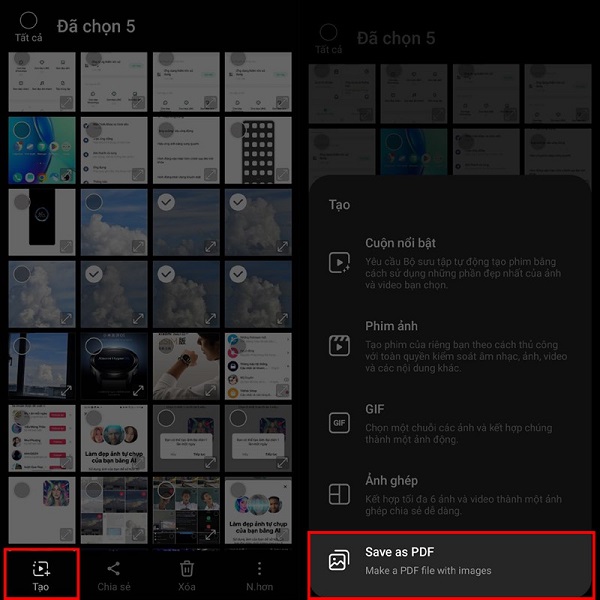
Cho đến thời điểm hiện tại Samsung chính là một trong những thương hiệu điện thoại nổi tiếng được nhiều người ưa chuộng nhất trên thế giới bởi vì chất lượng sản phẩm của họ. Nếu bạn đang muốn sở hữu cho mình một chiếc điện thoại Samsung thì hãy tham khảo một số dòng điện thoại Samsung mới nhất hiện nay sau đây:
Samsung Galaxy Z Fold5
Samsung Galaxy Z Fold5 là dòng điện thoại cao cấp vừa được Samsung cho ra mắt vào tháng 07/2023 với nhiều tính năng hấp dẫn như vẫn giữ nguyên thiết kế gập độc đáo dạng ngang trước đó, độ mỏng chỉ với 13.4 mm khi gập lại và chỉ 6.1 mm khi mở rộng.

Một trong những điểm nổi bật của chiếc Samsung Galaxy Z Fold5 đó là sự tích hợp của bộ vi xử lý từ con chip Snapdragon 8 Gen 2 for Galaxy giúp cho chiếc điện thoại sở hữu hiệu năng mạnh mẽ và đa nhiệm tuyệt vời. Ngoài ra Samsung Galaxy Z Fold5 còn được trang bị hệ thống camera đa dạng và mạnh mẽ cho bạn có thể thỏa sức chụp ảnh và quay video một cách thoải mái.
Samsung Galaxy Z Flip5
Samsung Galaxy Z Flip5 được chính thức cho ra mắt vào cuối tháng 7 vừa qua. Chiếc điện thoại này vẫn tiếp tục theo đuổi phong cách gập độc đáo và đã trở thành thương hiệu của dòng sản phẩm “Z Flip”.

Samsung Galaxy Z Flip5 được trang bị màn hình Dynamic AMOLED 2X theo công nghệ cao cho khả năng hiển thị màu sắc tuyệt đẹp. Ngoài ra Samsung Galaxy Z Flip5 được trang bị bộ vi xử lý Snapdragon 8 Gen 2 for Galaxy đây được đánh giá là dòng chip được tối ưu riêng cho dòng Galaxy nên chắc chắn sẽ đảm bảo hiệu năng mạnh mẽ và hiệu quả tối ưu về mặt năng lượng.
Galaxy S23 Series
Samsung Galaxy S23 chắc hẳn đã không còn quá xa lạ đối với các tín đồ công nghệ hiện nay, đây được xem là một trong những dòng điện thoại chủ chốt đến của nhà Samsung với cấu hình mạnh mẽ bậc nhất, tuy vẫn giữ nguyên kiểu dáng quen thuộc nhưng vẫn sở hữu lối thiết kế vô cùng sang trọng.

Hiệu năng vượt trội bởi con chip Snapdragon 8 Gen 2 for Galaxy được xem là mẫu chip mạnh mẽ nhất của Qualcomm giúp bạn có thể cân mọi loại tựa game.
Galaxy S22 Series
Samsung S22 Series sở hữu màn hình Dynamic AMOLED 2X cùng với độ phân giải 2K+ (1440 x 3088 Pixels) và bộ vi xử lý từ con chip Snapdragon 8 Gen 1. Ngoài ra camera sau của S22 cũng sở hữu bộ camera 108MP với góc siêu rộng 12MP cùng với chế độ zoom quang học lên đến 3x, 10x.

Sự sang chảnh và thanh thoát được tạo nên từ thiết kế kết hợp với những tính năng ưu việt cùng với sự nổi bật đến từ công nghệ, chiếc điện thoại Galaxy S22 của Samsung thực sự đã tạo dấu ấn mạnh mẽ với các tín đồ công nghệ toàn cầu.
Như vậy bài viết trên đây đã hướng dẫn cho bạn cách tạo PDF từ ảnh trên Samsung một cách đơn giản và nhanh nhất. Nếu như bạn đang dùng Samsung và có nhu cầu thực hiện thì hãy thử ngay nhé. Chúc bạn thực hiện thành công!
CÓ THỂ BẠN QUAN TÂM:

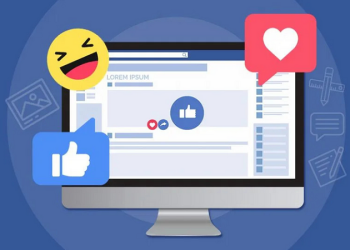
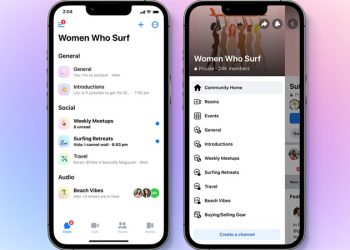


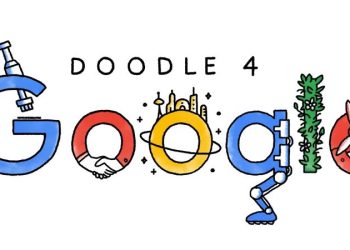

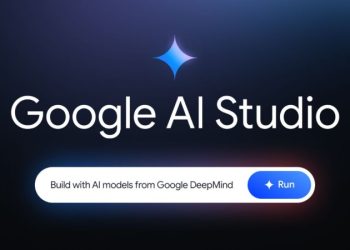


Email của bạn sẽ không được hiển thị công khai. Các trường bắt buộc được đánh dấu *
Tạo bình luận mới